Složka WinSxS může zabírat jednotky gigabajtů místa na pevném disku. Tento návod vám poradí jak složku WinSxS vyčistit a zmenšit její velikost.
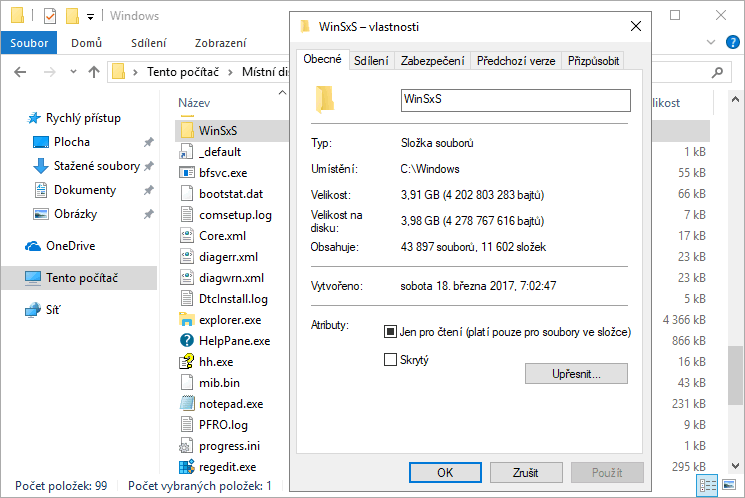
Návody a tipy pro operační systém Windows
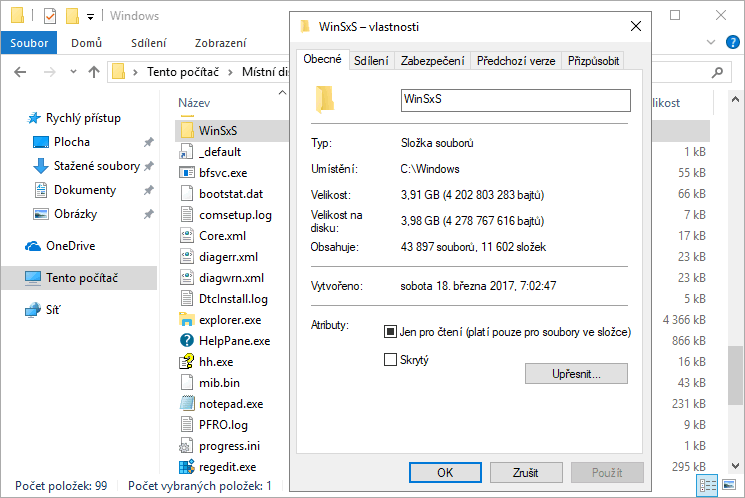
Složka WinSxS může zabírat jednotky gigabajtů místa na pevném disku. Tento návod vám poradí jak složku WinSxS vyčistit a zmenšit její velikost.
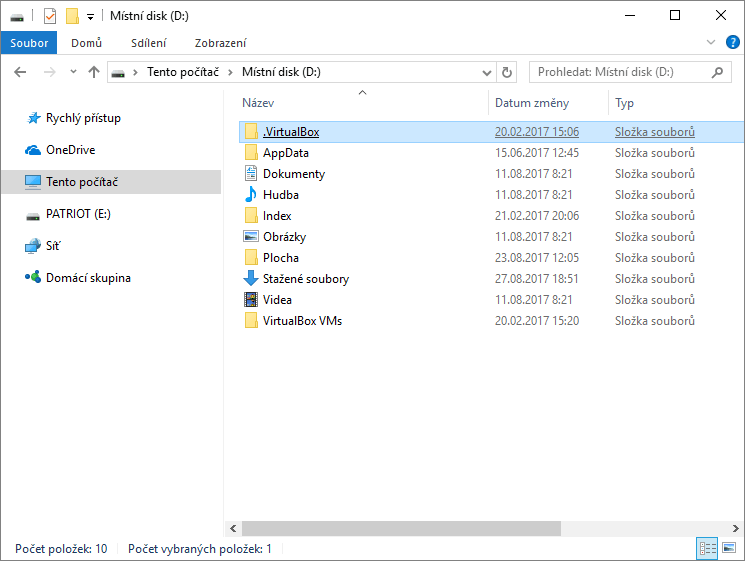
Při procházení složek v Průzkumníku souborů, můžete zrychlit práci pomocí otevírání složek a souborů na jedno kliknutí myši. Pokud budete chtít nějaký soubor nebo složku jenom vybrat, stačí nad ní kurzor myši podržet a složka nebo soubor se označí.
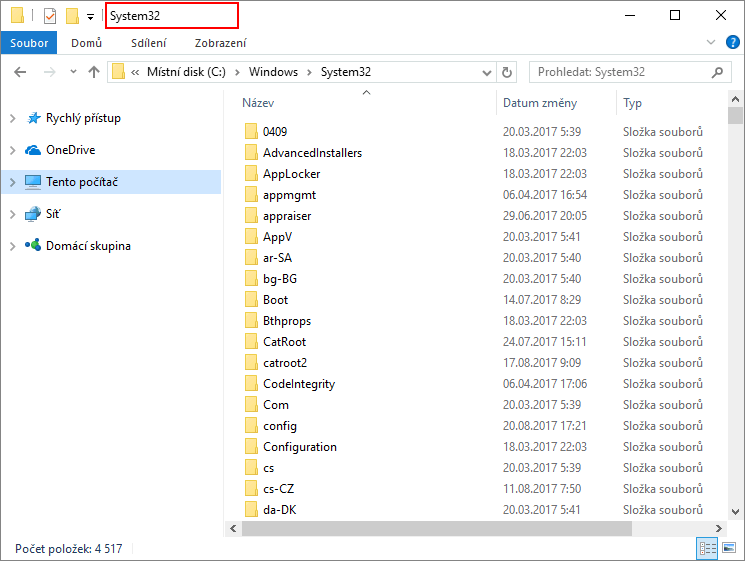
Pokud často používáte Průzkumník souborů ve Windows, můžete si nechat zobrazit kompletní cestu ke složce v záhlaví okna průzkumníka.

Systém Windows v implicitním nastavení skrývá prázdné diskové oddíly nebo virtuální virtuální disky, kvůli zajištění větší přehlednosti. Zobrazení jednotek lze nastavit ve vlastnostech Průzkumníka souborů.
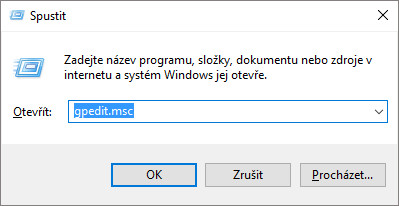
Jestliže sdílíte počítač s jiným člověkem a nechcete aby viděl jaké výrazy jste zadávali do vyhledávání v Průzkumníku souborů, zakažte jejich zobrazení pomocí Editoru místních zásad skupiny.
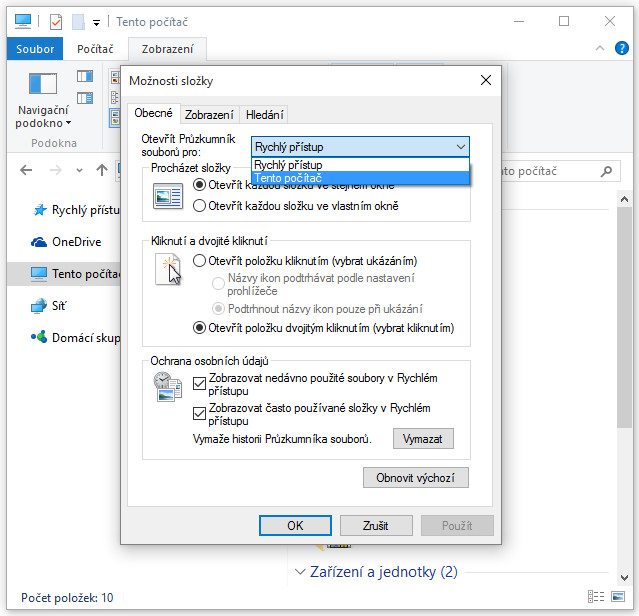
Při otevření Průzkumníku souborů ve Windows 10 se vždy zobrazí složka Rychlý přístup. Pokud vám toto nastavení nevyhovuje a chcete raději zobrazit diskové jednotky počítače, stačí toto nastavení změnit v možnostech složky.

Ve Windows 7 fungovala klávesa F8 pro otevření menu s rozšířenými možnostmi spuštění počítače, kde jednou z možností byl i nouzový režim. Pokud chcete pro spouštění nouzového režimu používat klávesu F8 i na počítači s Windows 10, postupujte podle návodu.

Ve Windows 10 máte možnost připnout jakoukoliv stránku z aplikace Nastavení do nabídky Start. Připnutí dlaždice do nabídky Start vám zjednoduší a urychlí přístup do často používaného nastavení.
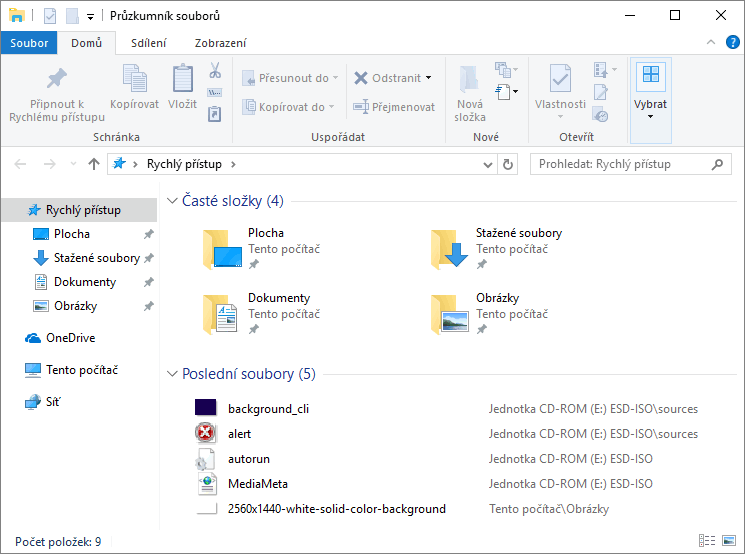
Průzkumník souborů ve Windows 10 zobrazuje nové výchozí umístění s názvem Rychlý přístup. Toto umístění obsahuje dvě části - časté složky a poslední soubory, ve kterých můžete najít soubory a složky, se kterými jste nedávno pracovali. Pro uživatele existují dvě možnosti, jak se těchto informací zbavit.
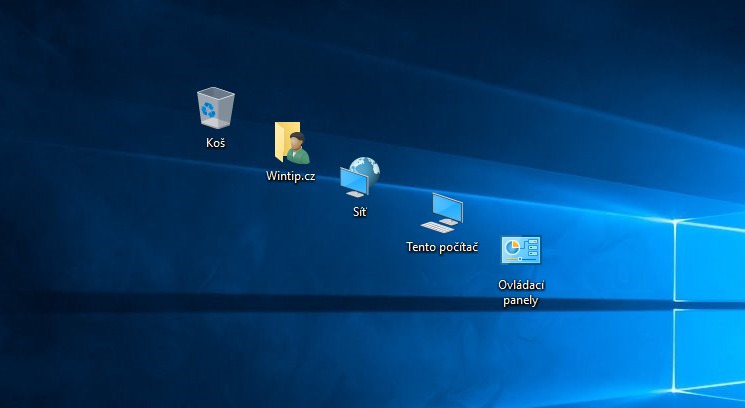
Ve výchozím nastavení plochy je povoleno zarovnání ikon k mřížce. Pokud přetáhnete ikonu kamkoliv na pracovní plochu, automaticky se přichytí a zarovná na mřížku. Funkci Zarovnat ikony k mřížce lze deaktivovat a umístit ikony na libovolné místo pracovní plochy.